
Safari es una opción sólida del navegador para los usuarios de Mac porque está optimizado para funcionar bien en el hardware de Apple y SIP como poca potencia posible. Sin embargo, eso no significa que sea perfecto, y las páginas web se bloqueen de vez en cuando.
Entonces, ¿qué puedes hacer con una página web problemática?
¿Qué causa este error?
Este error puede ser causado por una serie de problemas, y es difícil diagnosticar la causa exacta. Las causas más comunes son las páginas web que utilizan recursos significativos, páginas que consumen mucha memoria física, o incompatibilidades con la versión actual de Safari que está ejecutando.
A menudo, estos errores ocurren esporádicamente, nunca volver a volver. El problema es peor cuando un sitio web en particular hace que aparezca constantemente que aparezca el error, lo que puede resultar en que Safari se niega a hacerlo en absoluto y mostrar un error "Un problema repetidamente ocurrido".

Si el sitio web en cuestión es particularmente exigente, los usuarios de máquinas más antiguas con recursos limitados pueden ser más propensos a encontrarlo. Debido a la forma en que Safari supervisa cómo los sitios web utilizan sus recursos, no es inusual ver el error ni siquiera en máquinas nuevas.
Siempre puede revisar su memoria o uso de la CPU utilizando el monitor de actividad (Busque el foco de atención al foco o busque en aplicaciones y gt; Utilidades) en las pestañas de la CPU y la memoria. Safari divide sitios web en procesos separados, por lo que si los recursos deben culpar, deberían poder decir aquí.
RELACIONADO: Cómo ver qué programa está usando toda su CPU en Mac
Posibles arreglos para "Esta página web fue recargada ..."
Lo primero que debes verificar es que Safari se actualiza a la última versión. bajo las preferencias del sistema & gt; Actualización de software. Simplemente tener la última actualización para su versión de MacOS puede no ser suficiente, y es posible que deba Actualiza tu Mac a la última versión de MacOS Para obtener la última versión de Safari.
Una vez que haya determinado que su navegador esté actualizado, considere qué elementos en la página pueden estar causando el error. Por ejemplo, si el sitio web tiene muchos anuncios giratorios, JavaScript podría ser culpable. También puede tener una versión en caché del sitio web que cause problemas.

Este tipo de problemas se puede diagnosticar utilizando la configuración solo disponible en el menú Desarrollo de Safari. Para habilitar el menú, haga clic en "Safari" en la esquina superior izquierda de la pantalla, luego elija las preferencias seguidas de la pestaña Avanzado. Habilitar "Mostrar el menú Desarrollar en la barra de menú" y volver a la página web en cuestión.
Ahora puedes usar el desarrollo & gt; Opción de la barra de menú de cachés vacía para eliminar los datos guardados que causen un problema y vuelva a intentarlo. Si JavaScript tiene la culpa, puede deshabilitarlo en Desarrollo y GT; Desactivar JavaScript.
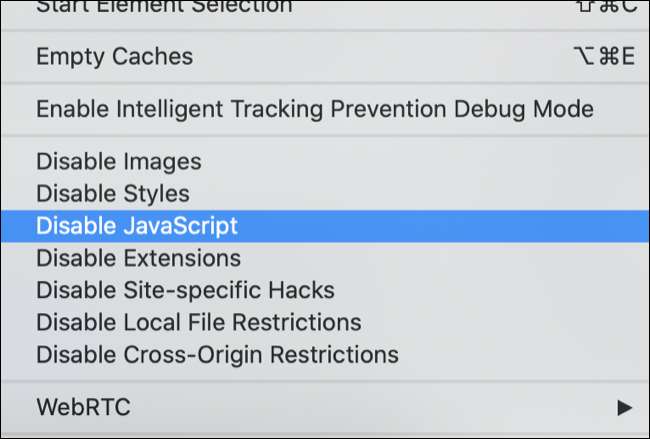
Advertencia: Tenga en cuenta que cambiar la configuración en el menú Desarrollar puede hacer que los sitios web no funcionen correctamente. Recomendamos cambiar cualquier configuración nuevamente a los valores predeterminados cuando haya terminado utilizando el sitio web de problemas.
También puedes intentarlo deshabilitando cualquier complemento de safari Tienes corriendo o Extracción de extensiones de safari, también. Como último recurso, habilite "Bloquee todas las cookies" en Safari & GT; Preferencias y GT; Privacidad (pero asegúrese de habilitar esta configuración nuevamente cuando haya terminado para que otras páginas web funcionen correctamente).
Mantenga siempre otro navegador a mano.
No es inusual averiguar nada que sí lo ayudará, y que un sitio web o una aplicación web no es compatible con Safari. La solución más fácil en esta instancia es simplemente usar otro navegador como Google Chrome o Mozilla Firefox .
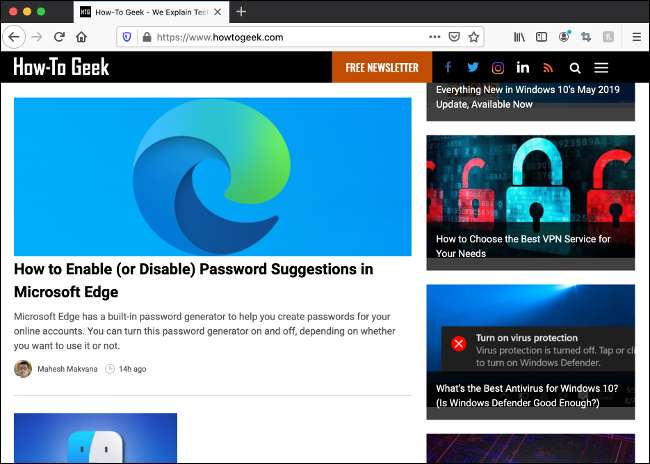
Siempre es una buena idea para tener otro navegador (o dos) instalado Para que tenga algo que retroceder si se encuentra con problemas con Safari. Sin embargo, en términos generales, Los usuarios de Mac deben atenerse a Safari Por su inmejorable velocidad y eficiencia eléctrica.
RELACIONADO: ¿Por qué debería usar varios navegadores web?






